PowerPoint 2019 (Phần 5): Thao tác với văn bản
Nếu là người mới sử dụng PowerPoint, bạn sẽ cần học những kiến thức cơ bản về cách làm việc với văn bản. Trong bài viết này, bạn sẽ học cách cắt, sao chép, dán và định dạng văn bản trong PowerPoint.
Cách chọn văn bản
Trước khi có thể di chuyển hoặc sắp xếp văn bản, bạn cần chọn phần văn bản đó.
Bấm vào bên cạnh văn bản bạn muốn chọn, kéo chuột qua văn bản, sau đó thả chuột. Văn bản sẽ được chọn.
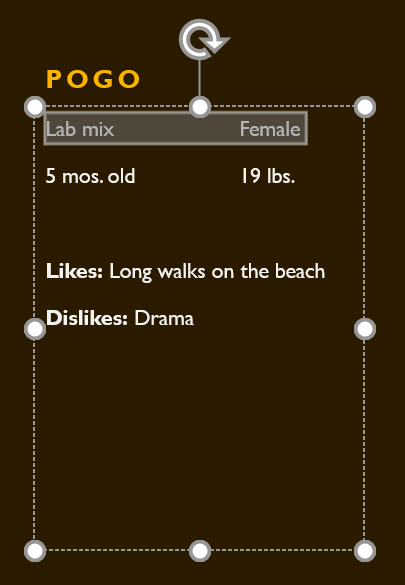
Sao chép và di chuyển văn bản
PowerPoint cho phép bạn sao chép văn bản đã có trên một slide và dán nó vào nơi khác, điều này có thể giúp bạn tiết kiệm thời gian. Nếu muốn di chuyển văn bản, bạn có thể cắt và dán hoặc kéo và thả văn bản.
Cách sao chép và dán văn bản
1. Chọn văn bản bạn muốn sao chép, sau đó nhấp vào lệnh Copy trên tab Home.
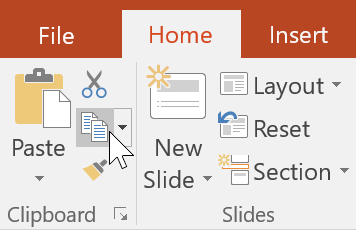
2. Đặt điểm chèn ở nơi bạn muốn văn bản xuất hiện.
3. Bấm vào lệnh Paste trên tab Home.
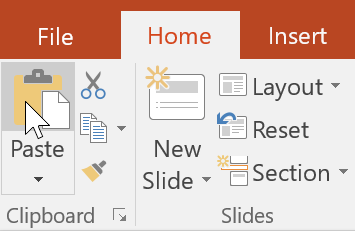
4. Văn bản đã sao chép sẽ xuất hiện.
Cách cắt và dán văn bản
1. Chọn văn bản bạn muốn di chuyển, sau đó nhấp vào lệnh Cut.
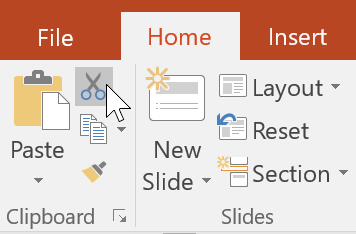
2. Đặt điểm chèn ở nơi bạn muốn văn bản xuất hiện, sau đó nhấp vào lệnh Paste.
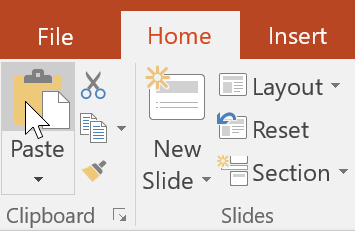
3. Văn bản sẽ xuất hiện ở vị trí mới.
Bạn có thể truy cập các lệnh cắt, sao chép và dán bằng cách sử dụng phím tắt. Nhấn Ctrl + X để cắt, Ctrl + C để sao chép và Ctrl + V để dán.
Cách kéo thả văn bản
1. Chọn văn bản bạn muốn di chuyển, sau đó nhấp và kéo văn bản đến vị trí mong muốn.

2. Văn bản sẽ xuất hiện ở vị trí mới.
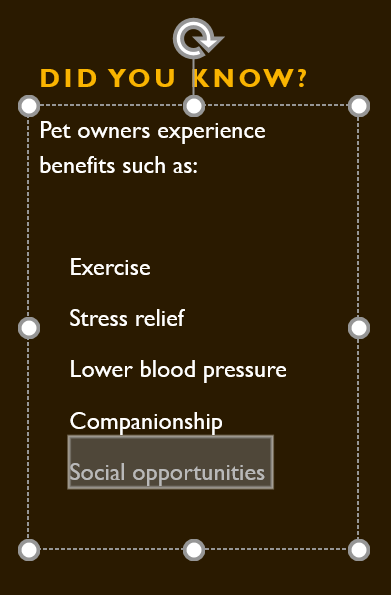
Định dạng và căn chỉnh văn bản
Văn bản được định dạng tốt có thể thu hút sự chú ý của khán giả đến các phần cụ thể của bài thuyết trình và giúp nhấn mạnh thông tin quan trọng. Trong PowerPoint, bạn có một số tùy chọn để điều chỉnh văn bản, bao gồm cả kích thước và màu sắc. Bạn cũng có thể điều chỉnh việc căn chỉnh văn bản để thay đổi cách hiển thị của chúng trên slide.
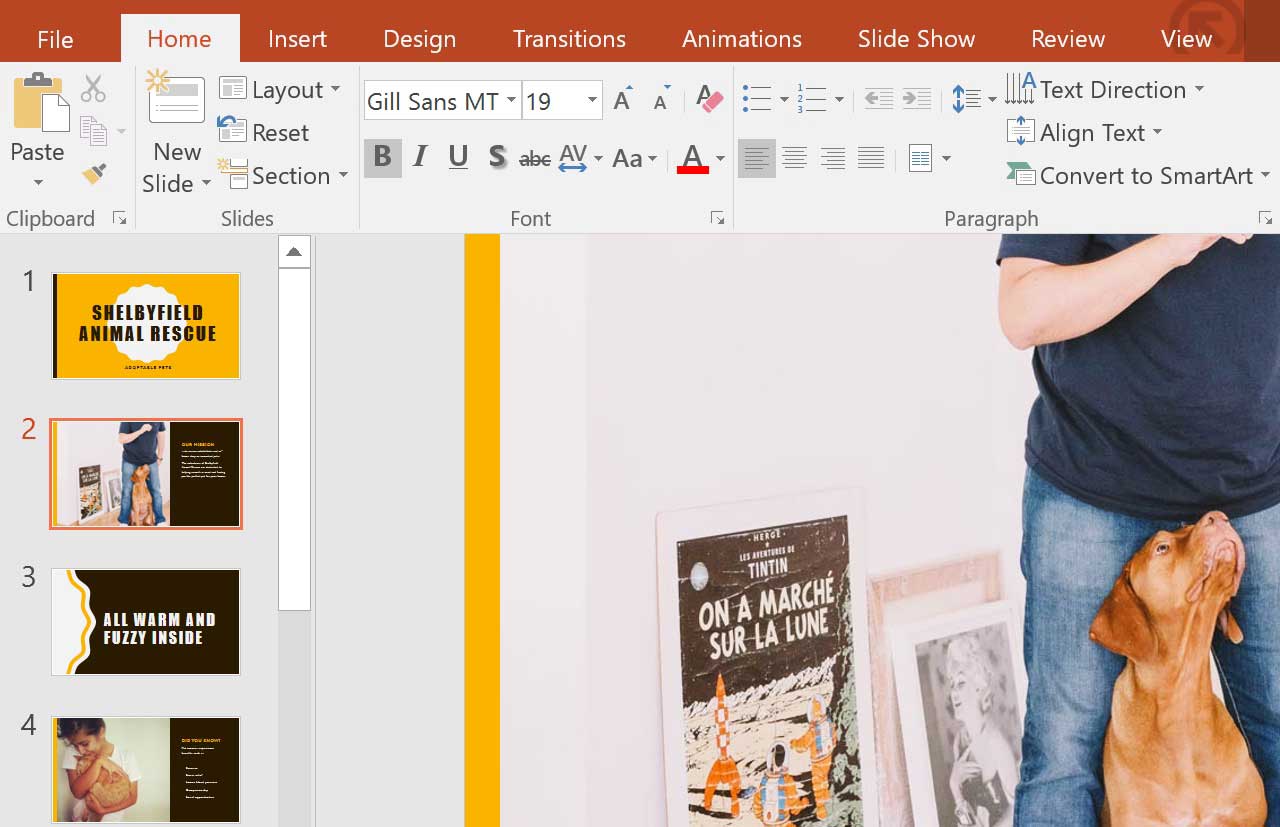
Bạn nên đọc
-

PowerPoint 2019 (Phần 32): Chia sẻ bài thuyết trình trực tuyến
-

PowerPoint 2019 (Phần 3): Lưu bài thuyết trình
-

PowerPoint 2019 (Phần 24): Kiểm tra chính tả và ngữ pháp
-

PowerPoint 2019 (Phần 30): Các nút hành động
-

PowerPoint 2019 (Phần 4): Những kiến thức cơ bản về slide
-

PowerPoint 2019 (Phần 29): Link (liên kết)
-

PowerPoint 2019 (Phần 31): Diễn tập và ghi lại bài thuyết trình
-

PowerPoint 2019 (Phần 25): Đánh giá bài thuyết trình
-

PowerPoint 2019 (Phần 2): Tạo và mở bài thuyết trình
Theo Nghị định 147/2024/ND-CP, bạn cần xác thực tài khoản trước khi sử dụng tính năng này. Chúng tôi sẽ gửi mã xác thực qua SMS hoặc Zalo tới số điện thoại mà bạn nhập dưới đây:
Cũ vẫn chất
-

7 phần mềm equalizer tốt nhất cho Windows 10 để cải thiện âm thanh PC
Hôm qua -

Múi giờ các nước trên thế giới và bản đồ múi giờ thế giới
Hôm qua -

Cách thay đổi hướng slide theo chiều dọc trong PowerPoint
Hôm qua -

Hướng dẫn cài đặt SQL Server 2019
Hôm qua -

Stt chất từ lời bài hát, cap lời bài hát hay và ý nghĩa về tình yêu, cuộc sống
Hôm qua -

Hàm CONVERT trong SQL Server
Hôm qua -

Lệnh SELECT TOP trong SQL Server
Hôm qua -

Thiếu sót hay thiếu xót đúng chính tả?
Hôm qua -

Ai hủy theo dõi bạn trên Instagram?
Hôm qua -

Sửa lỗi không cài được .NET Framework 3.5 trên Windows
Hôm qua
 Công nghệ
Công nghệ  AI
AI  Windows
Windows  iPhone
iPhone  Android
Android  Học CNTT
Học CNTT  Download
Download  Tiện ích
Tiện ích  Khoa học
Khoa học  Game
Game  Làng CN
Làng CN  Ứng dụng
Ứng dụng 


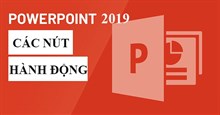

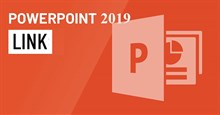



 Linux
Linux  Đồng hồ thông minh
Đồng hồ thông minh  macOS
macOS  Chụp ảnh - Quay phim
Chụp ảnh - Quay phim  Thủ thuật SEO
Thủ thuật SEO  Phần cứng
Phần cứng  Kiến thức cơ bản
Kiến thức cơ bản  Lập trình
Lập trình  Dịch vụ ngân hàng
Dịch vụ ngân hàng  Dịch vụ nhà mạng
Dịch vụ nhà mạng  Dịch vụ công trực tuyến
Dịch vụ công trực tuyến  Quiz công nghệ
Quiz công nghệ  Microsoft Word 2016
Microsoft Word 2016  Microsoft Word 2013
Microsoft Word 2013  Microsoft Word 2007
Microsoft Word 2007  Microsoft Excel 2019
Microsoft Excel 2019  Microsoft Excel 2016
Microsoft Excel 2016  Microsoft PowerPoint 2019
Microsoft PowerPoint 2019  Google Sheets
Google Sheets  Học Photoshop
Học Photoshop  Lập trình Scratch
Lập trình Scratch  Bootstrap
Bootstrap  Văn phòng
Văn phòng  Tải game
Tải game  Tiện ích hệ thống
Tiện ích hệ thống  Ảnh, đồ họa
Ảnh, đồ họa  Internet
Internet  Bảo mật, Antivirus
Bảo mật, Antivirus  Doanh nghiệp
Doanh nghiệp  Video, phim, nhạc
Video, phim, nhạc  Mạng xã hội
Mạng xã hội  Học tập - Giáo dục
Học tập - Giáo dục  Máy ảo
Máy ảo  AI Trí tuệ nhân tạo
AI Trí tuệ nhân tạo  ChatGPT
ChatGPT  Gemini
Gemini  Điện máy
Điện máy  Tivi
Tivi  Tủ lạnh
Tủ lạnh  Điều hòa
Điều hòa  Máy giặt
Máy giặt  Quạt các loại
Quạt các loại  Cuộc sống
Cuộc sống  TOP
TOP  Kỹ năng
Kỹ năng  Món ngon mỗi ngày
Món ngon mỗi ngày  Nuôi dạy con
Nuôi dạy con  Mẹo vặt
Mẹo vặt  Phim ảnh, Truyện
Phim ảnh, Truyện  Làm đẹp
Làm đẹp  DIY - Handmade
DIY - Handmade  Du lịch
Du lịch  Quà tặng
Quà tặng  Giải trí
Giải trí  Là gì?
Là gì?  Nhà đẹp
Nhà đẹp  Giáng sinh - Noel
Giáng sinh - Noel  Hướng dẫn
Hướng dẫn  Ô tô, Xe máy
Ô tô, Xe máy  Giấy phép lái xe
Giấy phép lái xe  Tấn công mạng
Tấn công mạng  Chuyện công nghệ
Chuyện công nghệ  Công nghệ mới
Công nghệ mới  Trí tuệ Thiên tài
Trí tuệ Thiên tài  Bình luận công nghệ
Bình luận công nghệ